让我们学习如何在短时间内为社交媒体上的帖子制作动画
如果你想让你的社交媒体帖子脱颖而出,你需要学习如何添加动画。 只需几分钟,你就可以把一张一般的照片变成互联网上的黄金。 我们都明白,在这些平台上保持存在对建立一个企业和品牌都是至关重要的,但时间的承诺可以把许多新艺术家拒绝。 我们在这里告诉你一个更好的方法。
如今,平面设计师被要求为社会媒体创造更多的内容,你知道什么比吸引眼球的设计更好吗? 一个吸引眼球的设计会移动。 如果你已经在Photoshop工作了一段时间,你比你想象的更接近添加动画。 今天,我们将启动After Effects,让你看看这个界面是多么熟悉。 我们将采取一些设计和在After Effects中添加一些微妙的动作。
{{lead-magnet}}。
在Photoshop中准备好你的图像
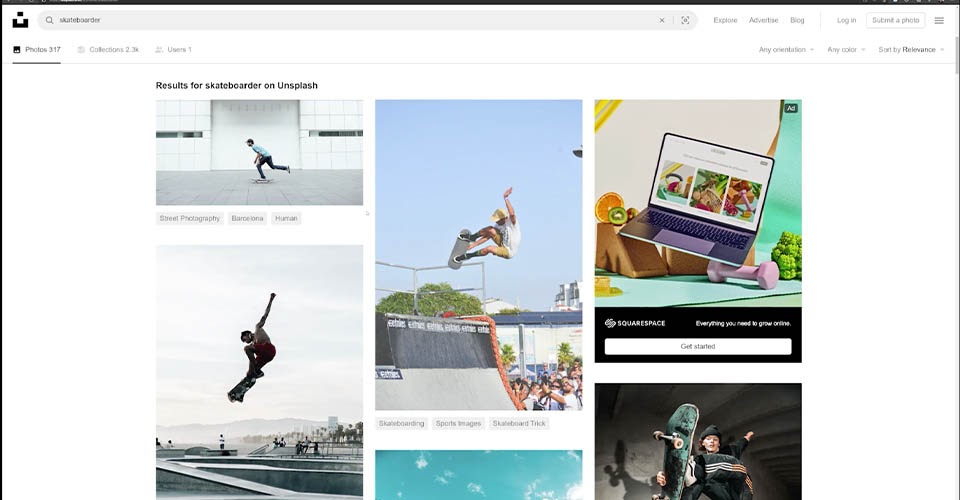
我们将使用Photoshop CC 2022和After Effects CC 2022,但这些技术在旧版本中也可以使用。 我们对这个问题保持非常简单。 现在你可以在Photoshop中制作动画,但这可能是相当大的挑战。 相反,更容易准备你的文件,使它们在After Effects中更好地工作。
如何挑选正确的图像来制作动画
首先,你需要挑选合适的图片。 寻找一些前景和背景元素之间有良好对比的东西。 这将帮助我们干净地分离图片。 如果你仍然有切出图片的困难,我们有一个完整的教程向你展示所有的技巧和窍门。

我们选择了一张滑板运动员的图片,我们想把背景做成动画。 这和你作为自由设计师和动画师的很多工作非常相似。 你的客户会希望从前景中抽出一些元素,放在新的地方或者以某种方式做成动画。
那么看看上面的图片,我们应该如何让它们移动呢? 好吧,我们将使用一个老把戏。 与其说是主体移动,不如说是背景从左到右循环,给人以运动的印象。

你还需要注意照明。 虽然一个明显的光源在静止的图像中看起来很好,但当你开始在不同的背景下移动它时,或者在照明不再匹配的背景下,它就会出现偏差。 你的观众可能不知道到底哪里出了问题,但他们会从效果上分心。 就像一个喝醉的魔术师,这真的会破坏幻觉。
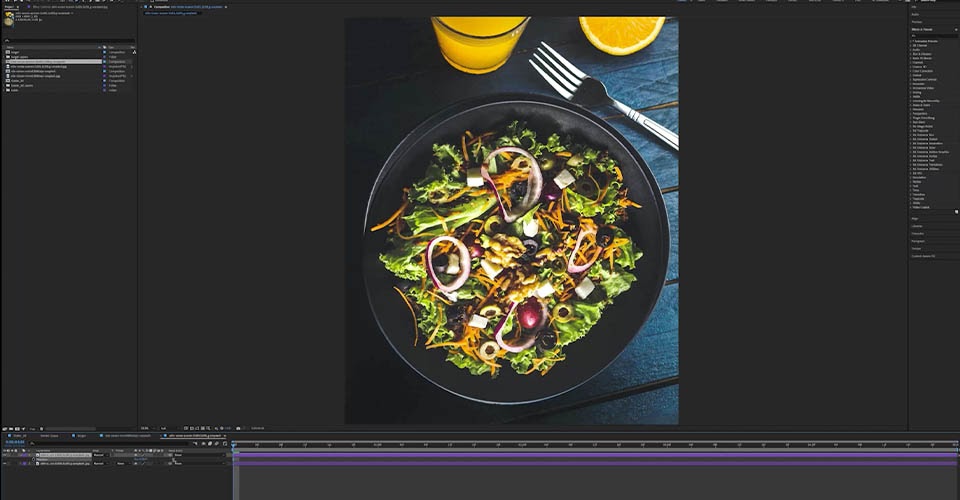
将你的图层分开(并为它们命名)。
正如你在上面的视频中所看到的,我们正在使用蒙版(最好是非破坏性的)来分离出主体、板块、阴影和背景。 这使我们能够在接下来发现问题时进行微妙的修复。 如果我们只是删除像素,它们就会永远消失(一旦你超过CTRL/CMD+Z范围)。
没有什么比试图在第1-100层的列表中找到那张图片更糟糕的了。
背景需要稍加修饰,因为它不太符合我们的预期视角。
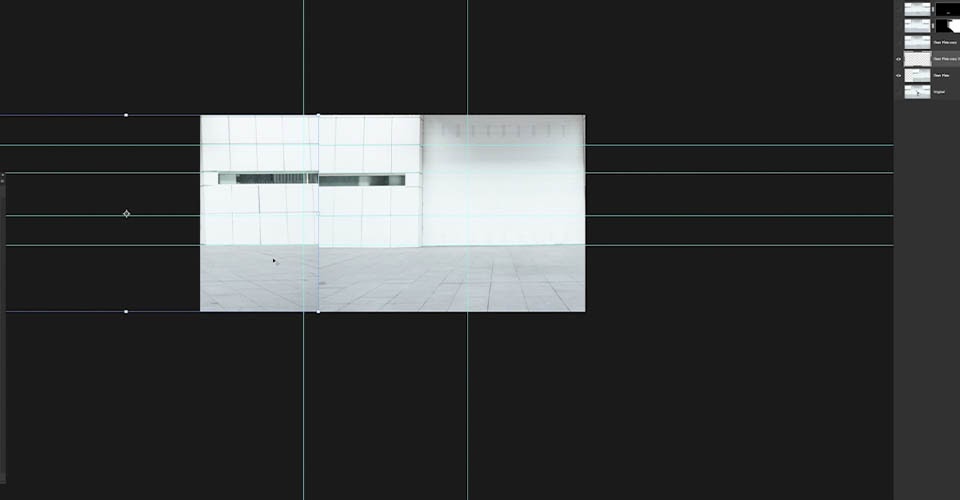
我们的目的是将背景循环起来,但你可以看到两边并不完全吻合。 由于左边更符合我们的指南,让我们复制那一边,翻转它,并将它放在右边。 一旦我们把它排好,使用CTRL/CMD+E来合并图层。
检查你的图像尺寸
在我们将图像带入After Effects之前,我们需要检查我们的图像大小。 After Effects可以处理一些相当大的文件......但你的电脑可能没有那么强大。 有许多方法可以改变你的图像大小,但我们要从改变我们的画布开始。 这将改变我们的画布,而不乱用任何像素,然后我们可以调整我们的图像大小以适应。
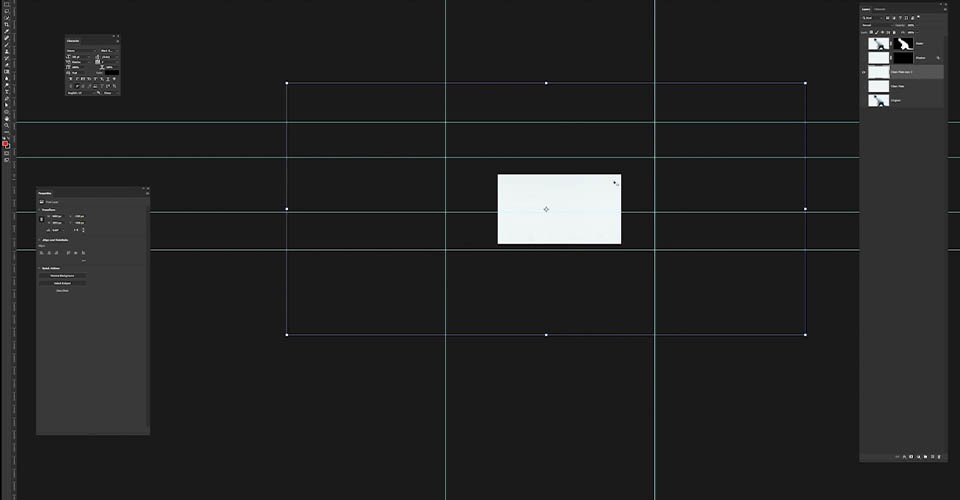
我们调整了我们的画布( 图片> 帆布尺寸... 现在我们的图片大了很多,所以我们必须调整它们以适应。
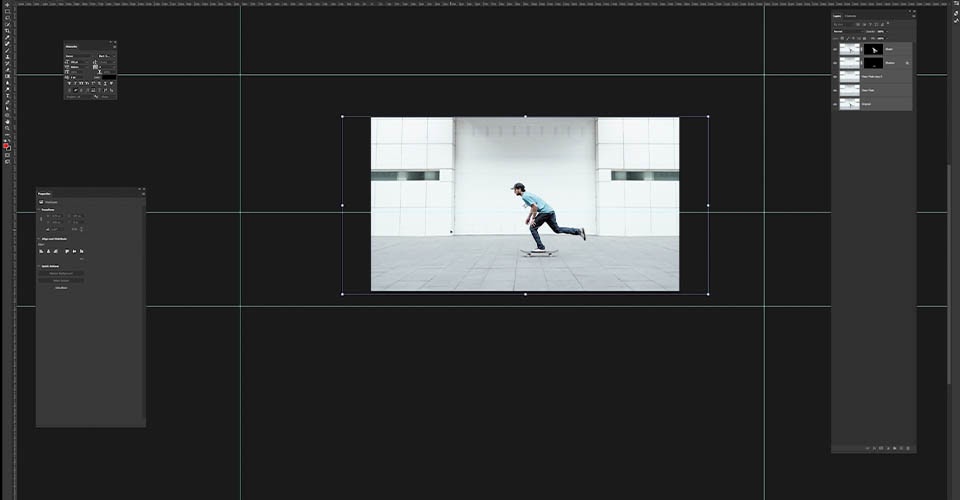
仍然有一些不完美的地方,但我们可以在After Effects中用一点运动模糊来解决这些问题。 你会注意到,有一些像素挂在画布的边缘之外。 有时你可能希望这些像素留下来,但我们在AE中不需要它们。 使用 庄稼 工具( C 现在是时候把我们的图像带入After Effects并开始制作动画了。
将Photoshop文件导入After Effects
检查你的图层名称,然后 保存你的工作 (我们建议添加类似 "to_AE "的字样,这样你可以很容易地找到你的文件。 如果你需要帮助进入After Effects,我们已经帮你解决了。 你可以去看看那个视频,或者使用这个快速方法。
如何将文件从Photoshop导入After Effects中
- 打开After Effects
- 转到文件> 导入> 文件
- 选择你的文件
- 点击导入
现在看看Photoshop和After Effects之间的对比。
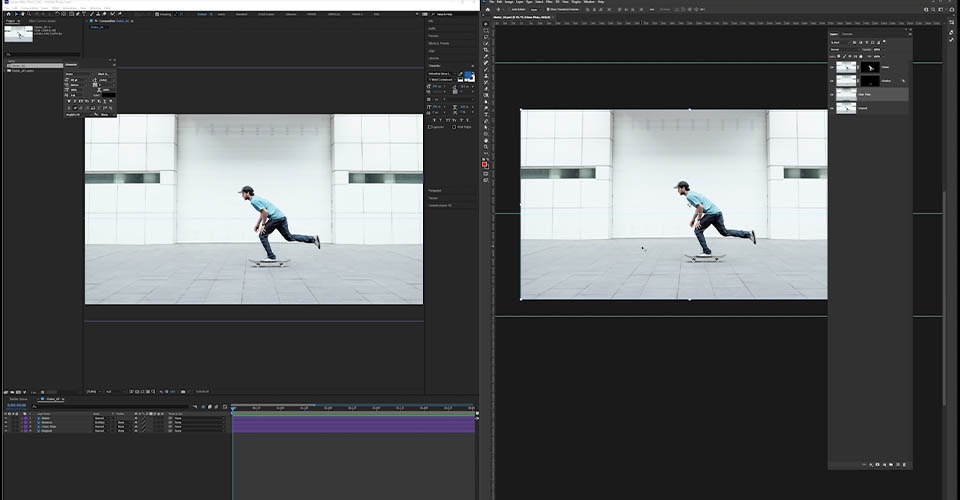
看起来很相似? Adobe努力保持各种软件之间的熟悉,使其更容易在Creative Cloud的应用程序之间移动。 你会注意到我们的图层在时间轴上,虽然它们看起来略有不同。 这就是为什么命名你的图层是如此重要的一步。
有了这个新的构成(对我们专业人员来说是comp),你就可以设置你的FPS或每秒帧数。 一般来说,动画是以24帧完成的(24帧等于1秒的镜头),但也可能有你需要更多或更少的情况。 这都取决于项目和客户的需求。
设置你的构图
我们希望你已经喝了咖啡,因为我们要快马加鞭了(游戏的名称是在任何时候都能在社交媒体上发布动画,对吗?)
现在,为这个滑板运动员制作动画的最简单方法是移动背景,对吗? 当我们把它移开时,几乎看起来就像滑板运动员向前冲。

我们需要做的就是复制背景,就像动画片中那样。 抓住该层,然后进入 编辑> 复制 ( CMD/CTRL + D 理论上,我们可以制作几十个副本,并对它们进行动画处理,但有一个更简单的方法:运动图层。
在After Effects中制作动画
运动瓷砖
在屏幕的右侧,进入 "效果和预设",然后搜索 "运动瓦片"。 将它拖到你的图层上(注意不要把它拖到错误的图层上,虽然这可以创造一些很酷的效果)。
在左边你会看到你的效果控制,有两个关键的选项:输出宽度和输出高度。 当我们把 "200 "放在输出宽度里...

现在我们的背景在左边和右边多了一点。 我们已经有效地将图像复制了一小部分。 现在如果你试图点击复制的区域,你将无法点击。 只有你的原始层可以移动。
当然,简单的复制或平铺会产生小的人工痕迹。 如果我们看一下地面或背景,有一些线条看起来不太对。 最后,不要过度使用输出数字。 你会让你的电脑崩溃。
为了制作动画,让我们首先调整我们的构图长度。 进入构图> 构图设置。
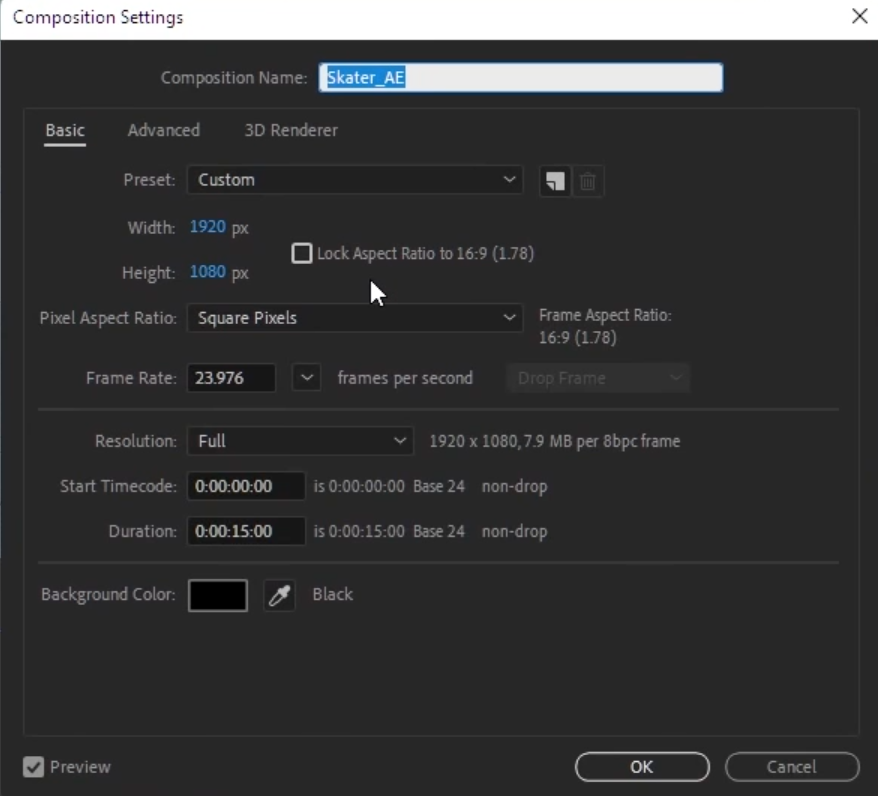
我们也可以改变我们的FPS,就像我们上面讨论的那样。 设置为5秒,是时候对这个图像进行动画处理了。
用关键帧制作动画
在你干净的盘子层上向下旋转,你会看到你的变形选项。
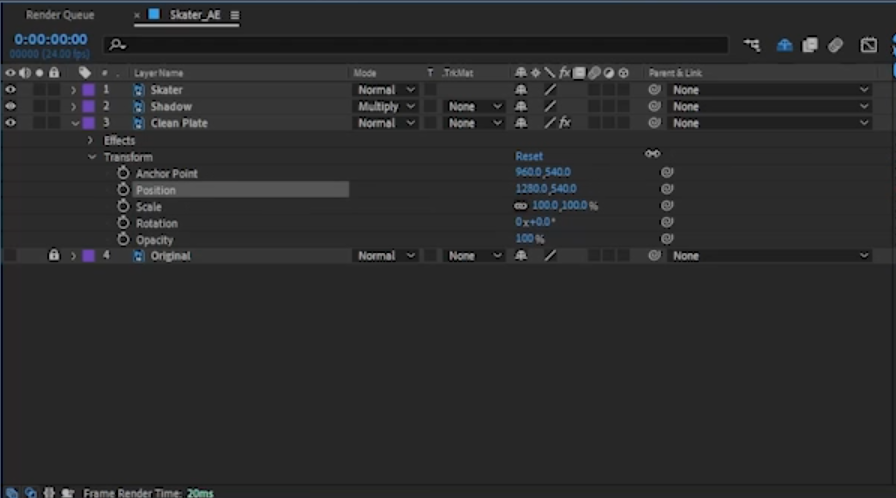
确保你的 弹头 在你的时间线的开头,然后点击 计时码表 挨着 职务 这标志着你的图层在时间线上的X和Y轴。 你刚刚创建了你的第一个 关键帧 这些是After Effects中动画的基本组成部分。
将播放头移动到时间线的末端,你将创建另一个关键帧。 现在回到变换,调整位置,使背景从左到右移动(或从右到左,如果你的目标是让这个托尼-霍克崇拜者翻转一个艰难的360度的无骨状态)。
当你按下播放键时,After Effects会插播该层需要如何移动,以便在分配的时间内存在于第一个和最后一个关键帧。
GIF
如果我们想让我们的滑板手移动得更快,我们只需要在规定的时间内沿着板子走得更远。 要想移动得更慢,就少走一些路。 但是我们注意到有一件事并不那么节俭。 我们复制的瓦片合在一起的缝隙有点生硬。 幸运的是,我们可以用一些运动模糊来掩盖这一点。
添加运动模糊
运动模糊是指在镜头曝光过程中物体移动造成的图像条纹或涂抹。 在视频中,运动模糊通常是由镜头聚焦在一个物体上而背景中的失焦物体移动造成的。 对于我们的案例,这就是我们想要使用的效果。
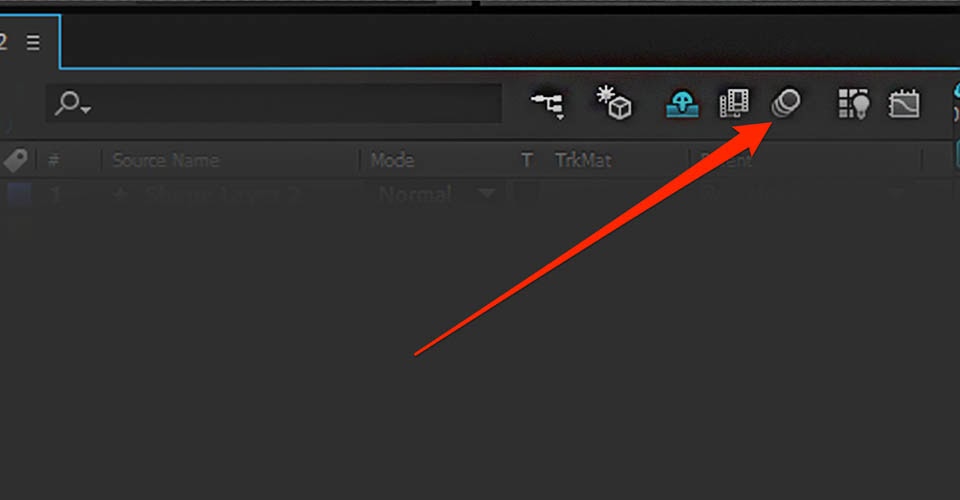
点击 运动模糊 你会看到你的图层旁边出现了方框。 只选择你的干净的盘子,看着运动模糊隐藏了不完美的地方。 就这样,我们有了一些伟大的动画,而不需要出汗。 但我们总是可以把事情做得更好。
添加逼真的影子
你可能会注意到,滑板下的阴影仍然有一条来自原始地面的线。

我们不是要做一张还不错的社交图片。 我们要做的是值得四处分享的东西。 让我们迅速解决这个问题。 现在,我们可以在Photoshop中简单地修复这个问题,然后再把它拿过来,但我们忘记了(或者说,我们跳过了这一步,所以我们可以在这里向你展示!看,我们一直都知道我们在做什么)。
首先,创建一个新层,进入 层> 新 ( CMD/CTRL + Y 这将创建一个与我们的构图大小相同的黑色实体。 使用钢笔工具(P),我们要画一个简单的形状。 它不必是完美的,只是一个阴影的基本概念。
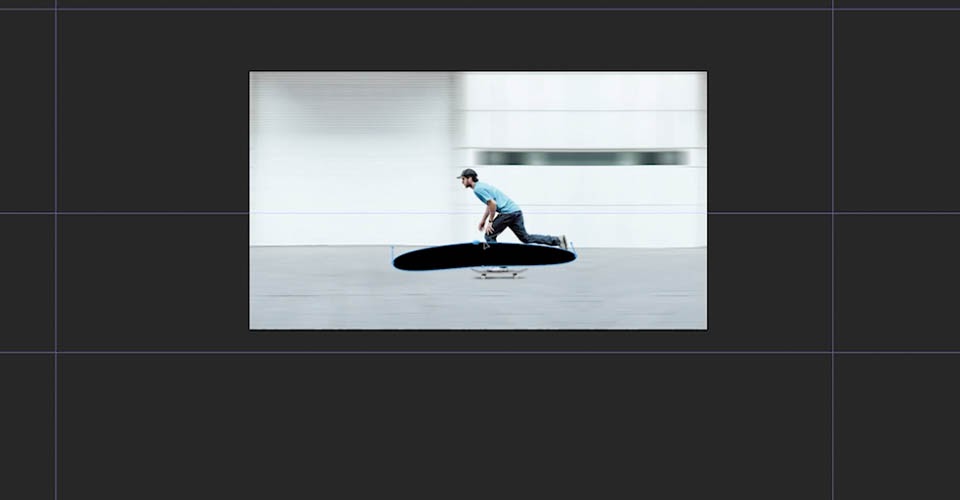
一旦我们关闭蒙版,我们会看到在我们的图像上创建的形状。 它......很好,但我们可以让它工作。 使用点和贝塞尔手柄,调整形状,直到它适合在滑板下面。 如果你在Photoshop中制作过蒙版,这应该感觉很熟悉。
经过一番努力,我们有了适合在滑板下面的东西。
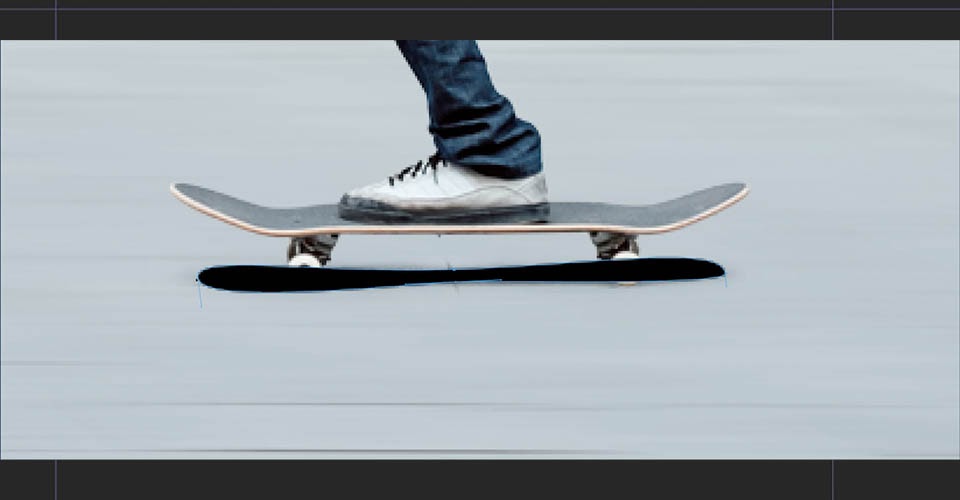
现在关掉原来的阴影层,把我们的新层重命名为Shadow(或Shadow 2,或Darkwing Duck,或任何适合你的东西)。 就像在Photoshop中,我们有混合模式。 如果你没有看到它们,点击 F4 .将你的新影子切换到 乘法 .
这看起来有点刺眼,所以让我们对边缘进行修饰。 旋即打开蒙版菜单,你会看到更多的选项。

调整 羽毛化 瞧!当我们回放时,我们现在有了一个漂亮的动画图像,而且说实话,这根本不需要花时间。
渲染队列中的渲染
当然,如果这张图片永远停留在After Effects中,它也不会为你做任何事情。 让我们看看我们是否能解决这个问题。
如果你不熟悉这个术语,Rendering只是告诉After Effects(或你用来建立一个构图的任何应用程序)将所有的层烤成一个电影(mp4、mpeg、Quicktime等)。 在这种情况下,让我们使用Animation,这将是一个未压缩的高分辨率文件。 如果你有任何音频,确保它是在窗口的底部转动的。
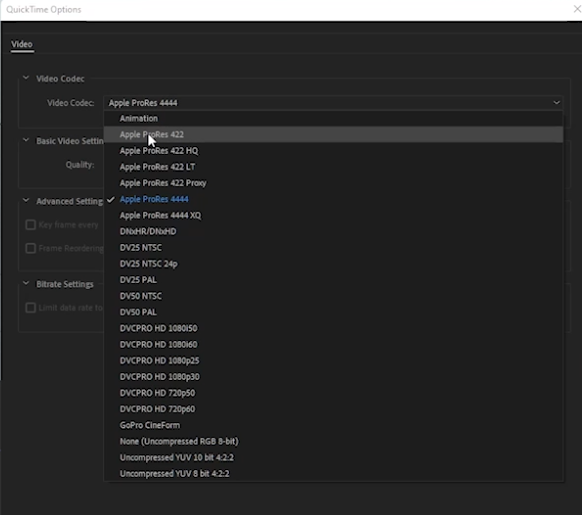
撞击 好的 ,然后你需要选择这个文件的位置。 点击 输出到 并找到你想要的位置。
猜猜看,你刚刚做了一个动画。 你拍了一张照片,把它切成整齐的图层,给这些图层做了动画,并把这个构图变成了一部电影。 我们现在很高兴认识你。
当然,如果你想获得 真的 看中了,你应该回去看视频,这样我们就可以教你一些更多的技巧。
GIF
开启你的After Effects之旅
为你的Photoshop设计制作动画,可以将一个普通的社交图片变成一个病毒式的热门图片(也许)。 一旦你了解了基本原理,你就能以惊人的方式将你的作品带入生活。 如果你正在寻找一个地方开始你的动画之旅,请到After Effects Kickstart!
After Effects Kickstart是运动设计师的终极After Effects入门课程。 在这个课程中,你将学习最常用的工具和使用它们的最佳实践,同时掌握After Effects的界面。